AE中如何创建一个围绕圆形产生汽泡的动效
1、 新建一个合成项目,分辨率为1280*720;方形像素,25帧率,时间为10秒. 在合成层添加一个纯色层,颜色为深紫色。


2、 选用 椭形工具,在显示区绘出一适当大小的正圆(按住Shift绘)。并将其居中显示。

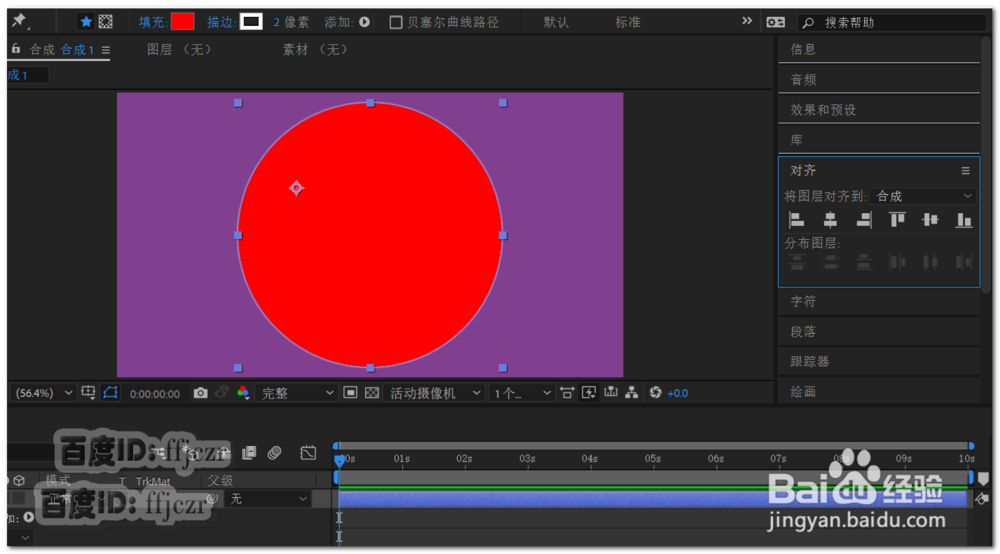
3、 保持椭形层处于选中状态,在其上点右键,在弹出的列表中选择蒙版,新建蒙版;展开椭形的蒙版属性,将蒙版路径 的形状重置为椭形。
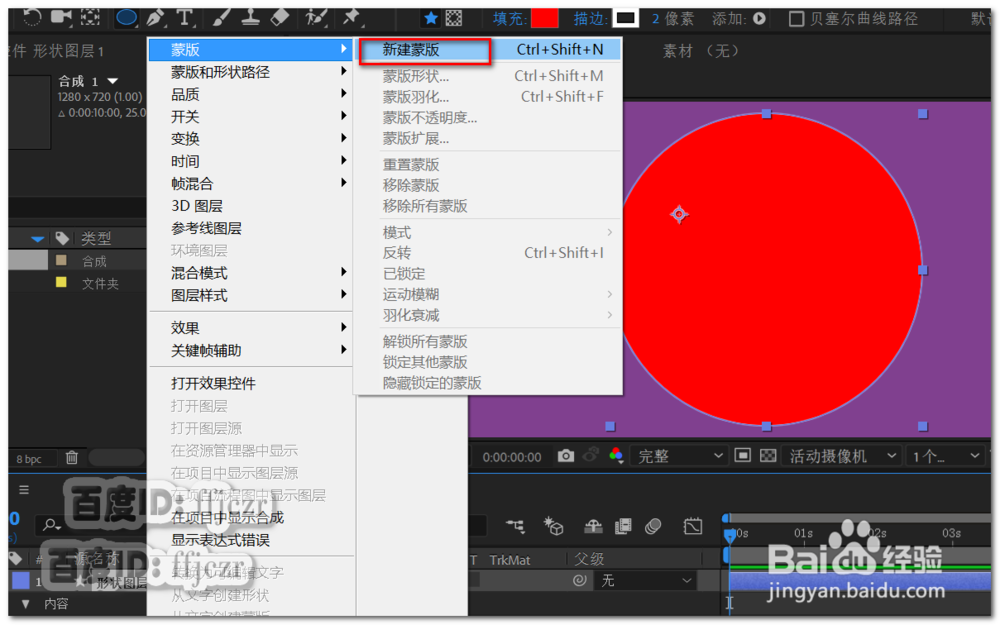
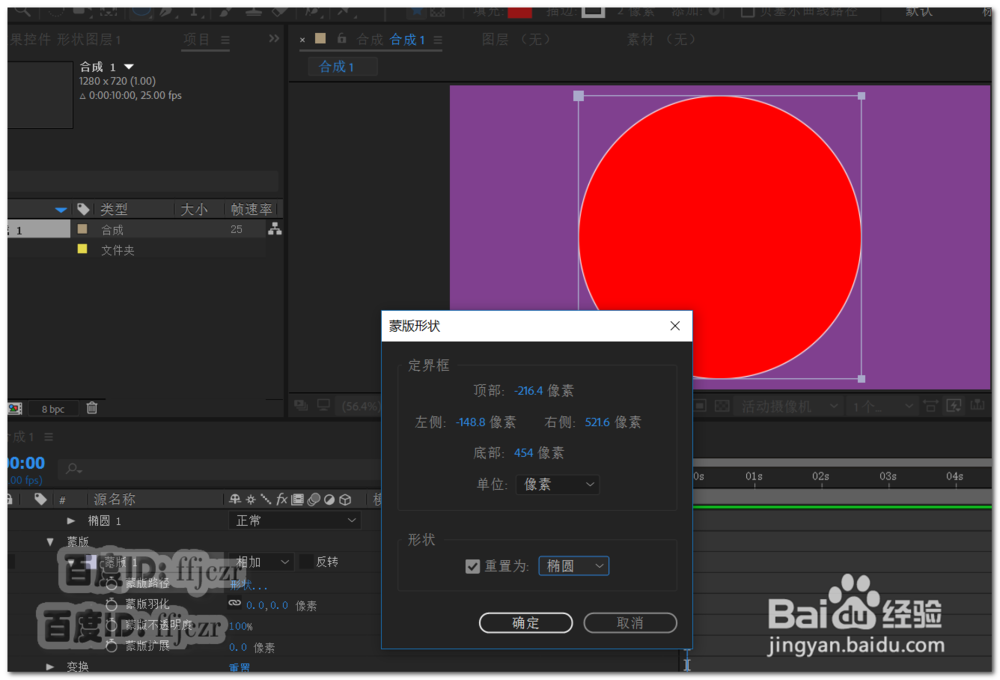
4、 添加一个空白对象 ;将椭形的蒙版路径复制到空白对象的位置属性上。这样空白对象的位置就跟蒙版路径一致了。

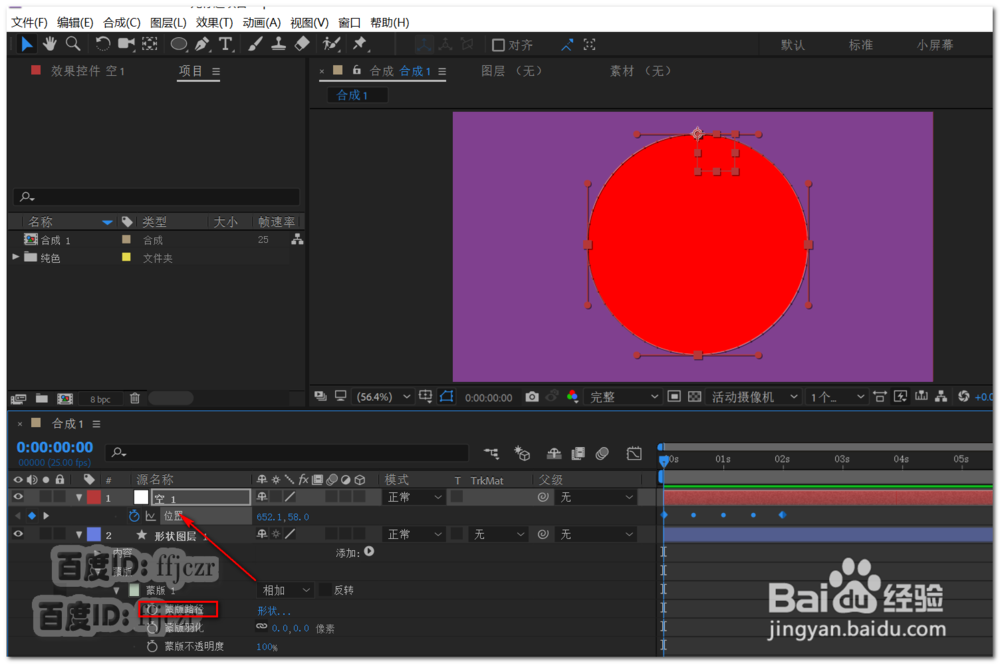
5、 添加一个纯色层,颜色改为黑色。该层是为生成汽泡用的,可以更改其名以示区别。


6、 给上面的纯色添加效果,模拟中的泡沫;在效果控件栏中将视图选项更改为已渲染。其它参数不变。


7、 点开泡沫,制作者中的列表;按住Alt点击生产点的小马表(建立表达式);在属性栏中,将生产点的连接器拖动连接到空白对象的位置上。
这样,产生的汽泡即会跟着蒙版路径出现。效果完成。

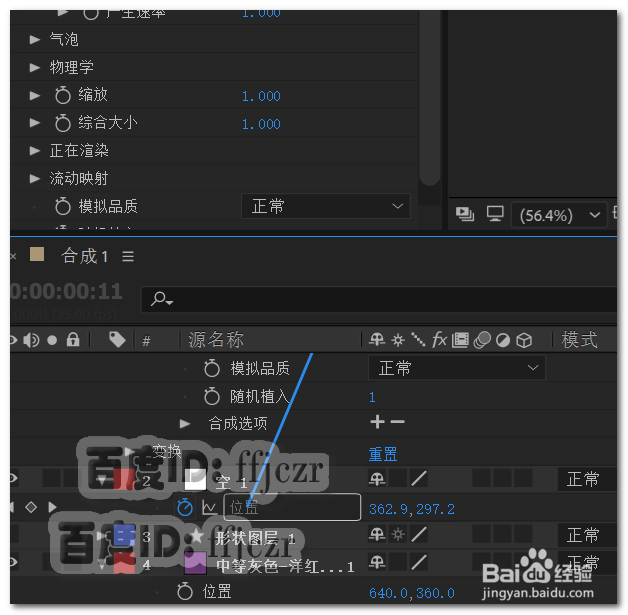
声明:本网站引用、摘录或转载内容仅供网站访问者交流或参考,不代表本站立场,如存在版权或非法内容,请联系站长删除,联系邮箱:site.kefu@qq.com。
阅读量:139
阅读量:26
阅读量:180
阅读量:38
阅读量:96